Để đảm bảo rằng trang web của bạn không chỉ an toàn mà còn hoạt động mượt mà, Cloudflare đã trở thành một công cụ không thể thiếu. Với khả năng cung cấp dịch vụ bảo vệ chống lại các cuộc tấn công DDoS, tăng tốc độ tải trang và cải thiện hiệu suất, Cloudflare đang ngày càng được nhiều chủ sở hữu website tin dùng. Bài viết này sẽ hướng dẫn bạn cách tạo cấu hình Cloudflare cho website một cách chi tiết, giúp bạn tận dụng tối đa lợi ích mà công cụ này mang lại.
Tổng quan về các tính năng nổi bật của Cloudflare
Cloudflare là một công ty cung cấp dịch vụ mạng lưới phân phối nội dung (CDN) và bảo mật mạng, giúp tăng cường tốc độ truy cập và bảo mật cho các website. Được thành lập vào năm 2009, Cloudflare hiện nay đã trở thành một trong những giải pháp phổ biến nhất cho việc tối ưu hóa và bảo vệ website.
Dưới đây là các tính năng nổi bật của Cloudflare:
Mạng phân phối nội dung (CDN)
- Lưu trữ nội dung tĩnh: Cloudflare lưu trữ nội dung tĩnh của website như hình ảnh, CSS, JavaScript trên các máy chủ phân tán rộng khắp toàn cầu. Khi người dùng truy cập website, nội dung tĩnh sẽ được tải từ máy chủ Cloudflare gần vị trí người dùng nhất, giúp giảm thời gian tải trang và tăng tốc độ truy cập website.
- Tối ưu hóa hiệu suất: Cloudflare áp dụng các kỹ thuật nén, tối ưu hóa hình ảnh và các biện pháp khác để giảm thiểu kích thước tệp tin, giúp tiết kiệm băng thông và tăng tốc độ tải trang.
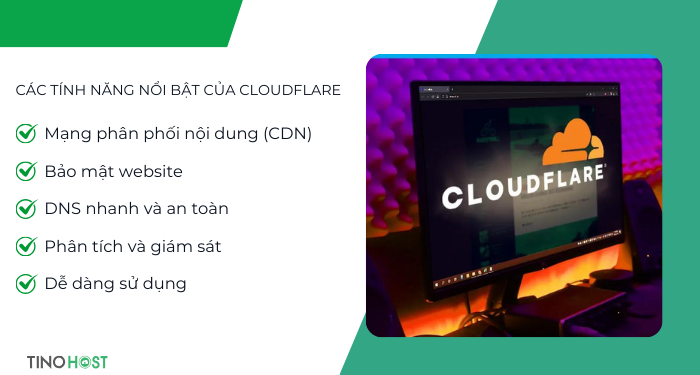
Bảo mật website
- Chống tấn công DDoS: Cloudflare cung cấp dịch vụ chống tấn công DDoS miễn phí, giúp bảo vệ website khỏi các cuộc tấn công nhằm làm gián đoạn hoạt động website.
- Tường lửa web (WAF): WAF của Cloudflare giúp chặn các truy cập độc hại và các mối đe dọa an ninh mạng khác.
- Bảo mật SSL/TLS: Cloudflare cung cấp chứng chỉ SSL/TLS miễn phí giúp bảo mật kết nối giữa website và người dùng, bảo vệ dữ liệu khỏi bị đánh cắp.
DNS nhanh và an toàn
Hệ thống DNS của Cloudflare sử dụng công nghệ Anycast, giúp giảm thiểu thời gian phản hồi DNS và bảo vệ khỏi các cuộc tấn công DNS.
Phân tích và giám sát
- Báo cáo lưu lượng: Cloudflare cung cấp các báo cáo chi tiết về lưu lượng truy cập, bao gồm số lượt truy cập, quốc gia, và thiết bị truy cập.
- Giám sát bảo mật: Các báo cáo về các mối đe dọa bảo mật, giúp chủ sở hữu website nắm bắt và xử lý kịp thời các vấn đề.
- Hiệu suất website: Công cụ phân tích hiệu suất giúp theo dõi và cải thiện tốc độ tải trang và trải nghiệm người dùng.
Dễ dàng sử dụng
Cloudflare cung cấp giao diện quản trị trực quan và dễ sử dụng, giúp người dùng dễ dàng cấu hình và quản lý các cài đặt. Ngoài ra, trang web của Cloudflare còn cung cấp nhiều tài liệu hướng dẫn, bài viết hỗ trợ và dịch vụ khách hàng chuyên nghiệp để hỗ trợ người dùng.
Một số tính năng khác
- Load Balancing: Phân phối lưu lượng truy cập giữa nhiều máy chủ để đảm bảo tính sẵn sàng và hiệu suất.
- Rate Limiting: Giới hạn số lượt truy cập từ một địa chỉ IP trong khoảng thời gian nhất định để ngăn chặn hành vi lạm dụng.
- Quản lý nhóm và quyền truy cập: Cho phép quản lý người dùng và quyền truy cập, giúp tổ chức và điều phối công việc dễ dàng hơn.
- Email masking: Giúp bảo vệ địa chỉ email khỏi spam và bot.
- IP Geoblocking: Cho phép chặn truy cập từ các quốc gia hoặc khu vực cụ thể.
- HTTP/2 và SPDY: Hỗ trợ các giao thức HTTP mới giúp tăng tốc độ truy cập website.
- Page Rules: Cho phép bạn tạo các quy tắc tùy chỉnh để điều khiển cách Cloudflare xử lý lưu lượng truy cập website.
Hướng dẫn cách tạo cấu hình Cloudflare cho website
Đăng ký tài khoản Cloudflare
Bước 1: Truy cập vào trang web: https://dash.cloudflare.com/sign-up
Bước 2: Nhập email và mật khẩu, sau đó, nhấn nút xác minh rồi chọn Sign up để đăng ký tài khoản Cloudflare.
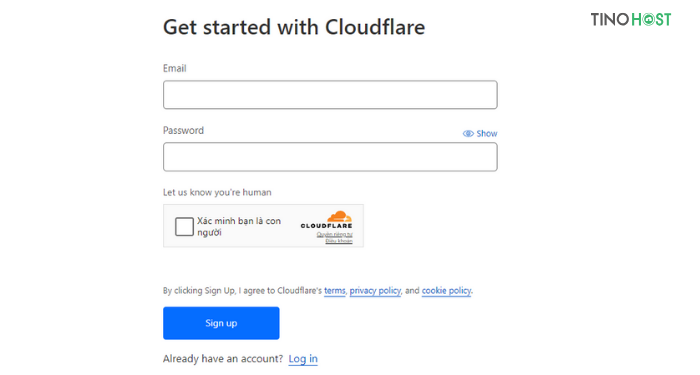
Sau khi đăng ký tài khoản thành công, bạn sẽ được đăng nhập ngay lập tức vào trang quản trị Cloudflare.
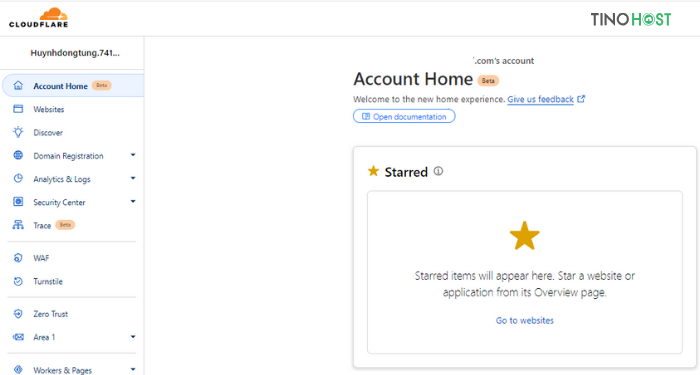
Tạo cấu hình Cloudflare cho website
Bước 1: Nhấn vào nút tab Website
Bước 2: Nhập tên miền của bạn vào ô rồi nhấn Continue.
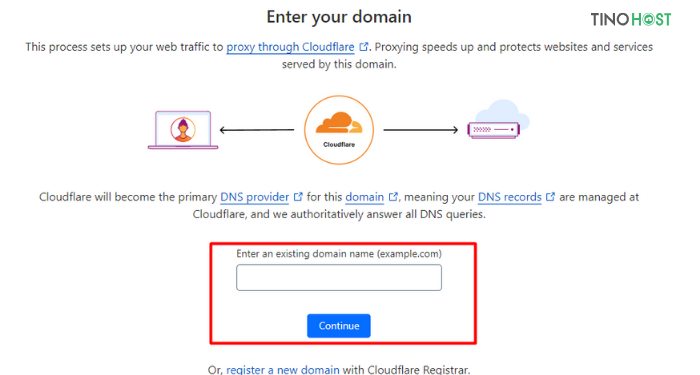
Bước 3: Chọn gói Cloudflare miễn phí rồi nhấn Confirm plan.
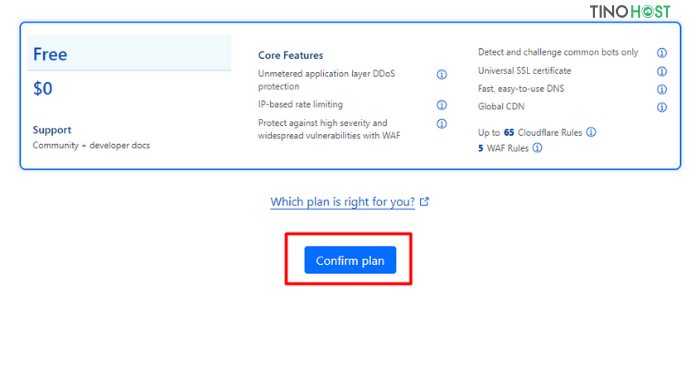
Nếu có nhu cầu sử dụng nhiều tính năng hơn hoặc website của bạn có traffic cao, bạn có thể chọn các gói trả phí.

Bước 4: Nhấn Start quick scan để Cloudflare quét các bản ghi hiện có của tên miền.
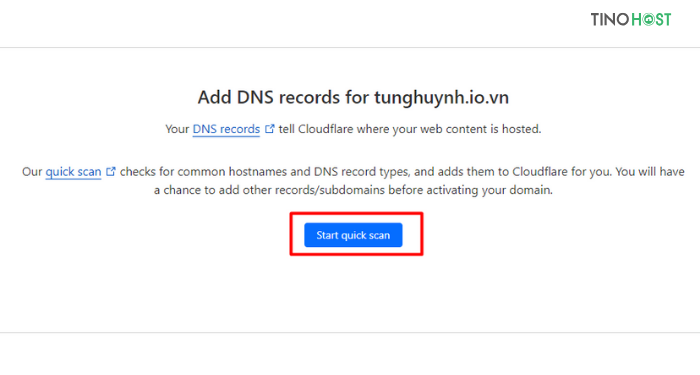
Nhấn Continue để tiếp tục
Bước 5: Đăng nhập vào tài khoản quản lý tên miền của mình và thay đổi 2 nameservers của nhà cung cấp thành Cloudflare’s nameservers để kết nối với Cloudflare.
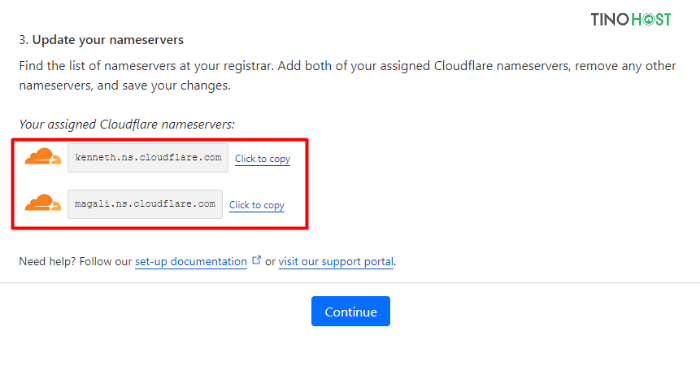
TinoHost sẽ thao tác trên trang quản trị My Tino để làm ví dụ:
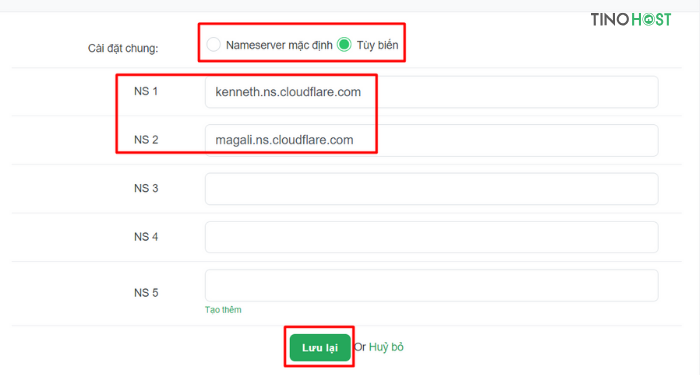
Bước 6: Quay lại trang Cloudflare -> nhấn Continue để tiếp tục.
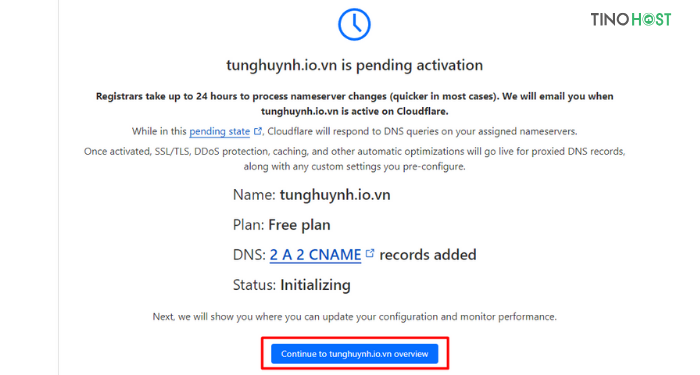
Như vậy, bạn đã hoàn tất việc đổi Nameservers website sang Cloudflare.
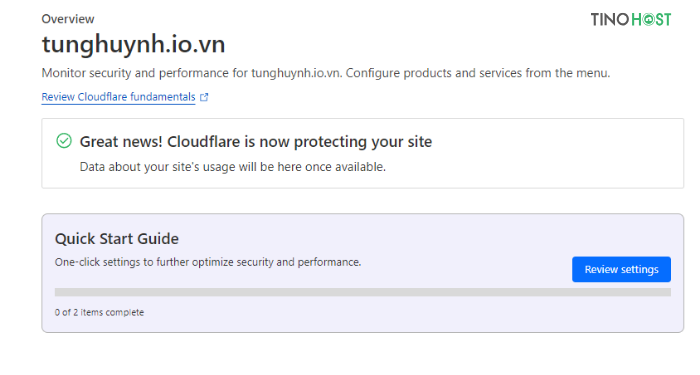
Bạn có thể kiểm tra bằng cách sử dụng công cụ DNS Wacth
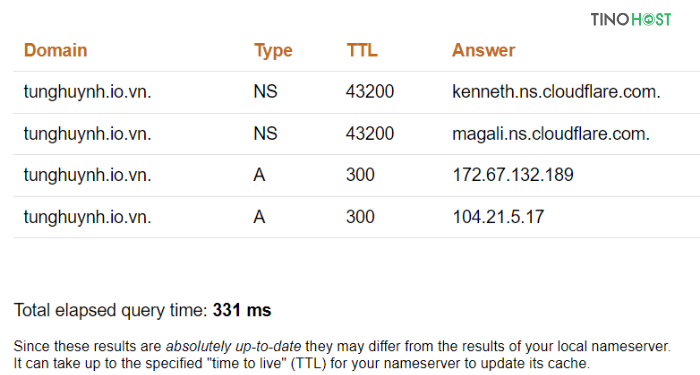
Thay đổi, thêm bản ghi trên Cloudflare
Sau khi chuyển Nameserver về Cloudflare, bạn cần phải cập nhật bản ghi A để kết nối giữa tên miền và hosting của mình.
Một website nên có 2 bản ghi quan trọng:
- A @ IP
- CNAME wwww domain.com
Để thêm bản ghi A cho tên miền, bạn vào tab DNS -> chọn Add record.
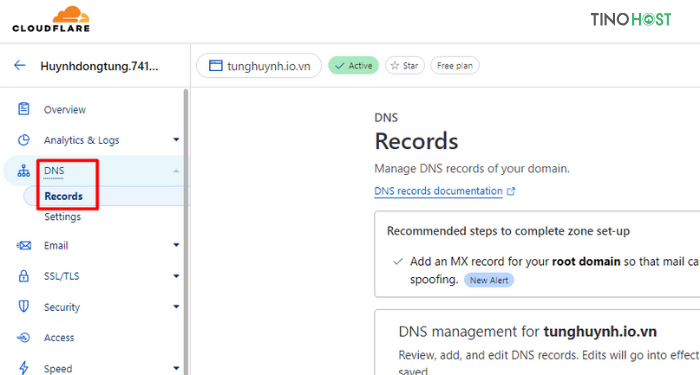
Tại đây, bạn thực hiện các thao tác sau:
- Nhập tên miền
- IPv4 của hosting hoặc VPS
- Có thể chọn ẩn IP hoặc không
- Nhấn Save để lưu.
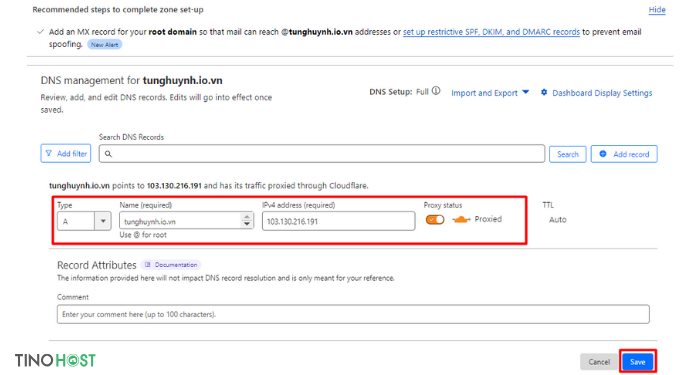
Cloudflare còn rất nhiều tính năng hữu ích hỗ trợ cho website của bạn. Bạn có thể tìm hiểu hiểu thêm bằng cách nhấp vào Menu phía bên trái và tham khảo hướng dẫn từ các tài liệu trực tuyến có liên quan.
Kết luận
Dù bạn là chủ sở hữu website cá nhân hay quản lý một doanh nghiệp trực tuyến, Cloudflare luôn là một lựa chọn lý tưởng để đảm bảo sự ổn định và an toàn cho hệ thống của bạn. Hãy bắt đầu ngay hôm nay và trải nghiệm những lợi ích vượt trội mà Cloudflare mang lại cho website của bạn nhé! Chúc bạn thành công!
Những câu hỏi thường gặp Không. CloudFlare cung cấp cho người dùng một gói miễn phí với nhiều tính năng cơ bản đáp ứng nhu cầu sử dụng cho website cá nhân, blog hoặc website lưu lượng truy cập thấp. Do đó, bạn không cần phải trả phí để sử dụng các dịch vụ cơ bản của Cloudflare. Bạn nên lựa chọn gói phù hợp với nhu cầu và ngân sách của mình. Nếu website gặp sự cố sau khi cấu hình Cloudflare, bạn có thể kiểm tra các bản ghi DNS, thiết lập SSL, và các quy tắc tường lửa. Nếu vẫn gặp khó khăn, bạn có thể liên hệ với bộ phận hỗ trợ của Cloudflare hoặc tham gia các diễn đàn để nhận được sự trợ giúp từ cộng đồng. Nếu đang sử dụng hosting của TinoHost, bạn có thể liên hệ ngay cho đội ngũ kỹ thuật qua hotline 1800 6734 để được hỗ trợ sớm nhất. Có, bạn cần duy trì tài khoản Cloudflare để tiếp tục sử dụng các dịch vụ bảo mật và tối ưu hóa mà Cloudflare cung cấp. Nếu tài khoản bị khóa, các cấu hình và bảo vệ mà Cloudflare cung cấp sẽ không còn hiệu lực.Có cần trả phí để sử dụng dịch vụ của Cloudflare?
Gói Cloudflare nào phù hợp với tôi?
Làm thế nào để xử lý các vấn đề khi website không hoạt động đúng cách sau khi cấu hình Cloudflare?
Có cần duy trì tài khoản Cloudflare sau khi cấu hình không?




















